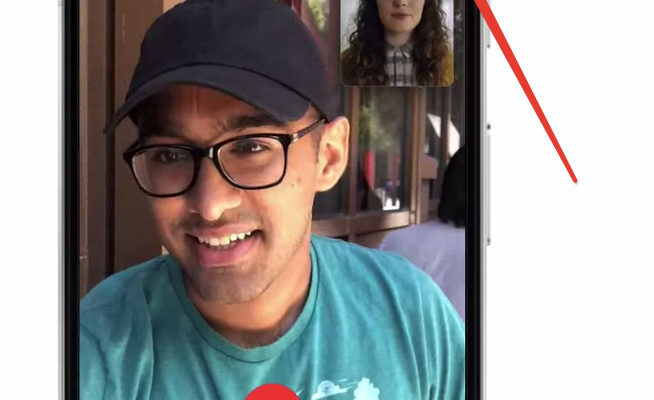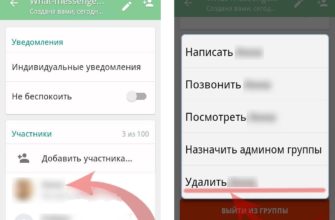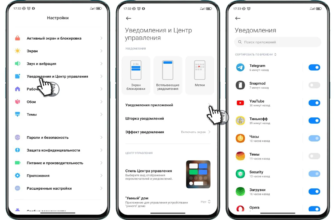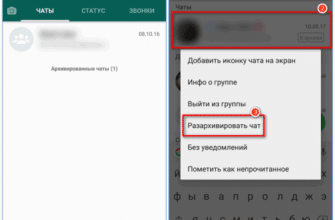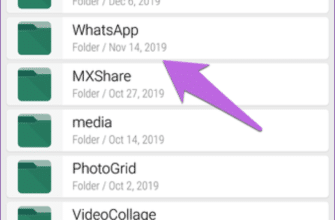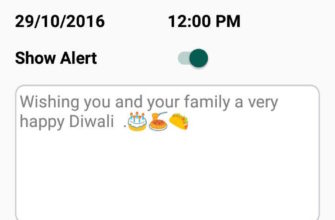В современном мире общение с людьми из разных уголков мира стало намного проще благодаря различным мессенджерам и социальным сетям. Одним из самых популярных приложений для обмена сообщениями является WhatsApp, который насчитывает более 2 миллиардов пользователей по всему миру. Одной из интересных функций WhatsApp является возможность проведения видеоконференции, которая позволяет общаться с несколькими людьми одновременно. В этой статье мы подробно рассмотрим, как работает функция видеоконференции в WhatsApp, какие возможности она предоставляет и как ее использовать.
О функции видеозвонков в WhatsApp
Видеозвонок – удобная вещь, которая предоставляет пользователям возможность общаться, как в реальной жизни. Здесь уже используется дополнительно веб-камера, чтобы показывать все происходящее через фронтальный объектив, а не только микрофон и динамик для разговора. К тому же, необходимо больше требований соблюдать для того, чтобы качество звонка было лучшим. Рекомендуется хорошее качество сети, а также стоит убедиться в правильной работе всех компонентов – тогда поговорить с собеседником будет легко.
Групповые видеозвонки появились не сразу в WhatsApp. Сначала было возможно общаться только наедине с определенным абонентом. Для видеоконференций это не подходило, ввиду чего разработчики решили добавить функцию расширения количества собеседников во время видеозвонка. И причем для этого не требуется заводить специальный бизнес-аккаунт, ведь функция доступна в оригинальном мессенджере для общения со всеми – с друзьями, родными или же с коллегами, когда нужно провести презентацию.
К тому же, звонок группового типа никак не отличается от того, где пользователи говорят наедине. Присутствуют те же опции, что и раньше, только экран теперь делится на части, чтобы показать каждого участника. Возможно отключить/включить микрофон, камеру, переключать камеру с фронтальной на основную, а также свернуть вовсе программу и пользоваться устройством в обычном режиме, не прекращая звонок. Однако, нововведением стало то, что возможно добавлять собеседников в диалог, организовывая групповую беседу по видеосвязи.
С самого начала, компания добавила поддержку до 4 человек одновременно в одном диалоге. Так как требования росли, пришлось адаптироваться под них. И в 2020 году, команда разработки решила дать возможность добавлять до 8 человек в беседу. Таким образом, пользователям возможно организовать полноценное совещание по работе (как пример).
Если вы являетесь разработчиком мобильных приложений и не прочь ознакомиться с актуальными вакансиями, то можете это сделать здесь: разработчик мобильных приложений.
Групповой звонок – как начать
Групповой звонок начать просто — делается это на всех устройствах почти одинаково. Однако, с ПК-версией может быть важный нюанс. Так как web-версия имеет минимальный функционал, то функции звонка там нет. Поэтому придется скачивать специальный клиент, позволяющий производить видеозвонки удобнее. На Android и iOS все делается в пару нажатий — об этих алгоритмах и пойдет сейчас речь.
На Android
У Android-устройств достаточно легкий порядок действий. Нужно иметь доступ к группе и знать, каких участников групп приглашать в беседу. Делается сам алгоритм в пару нажатий, что займет меньше минуты. Следовательно, организовать групповой звонок – достаточно просто. Вот, что требуется сделать для этого в Android-версии WhatsApp:
- Сперва стоит найти человека, которого нужно первым подключить к групповому звонку.
- Далее – войти в диалог с ним и нажать на значок видеокамеры, чтобы начать с ним разговор по видеосвязи:
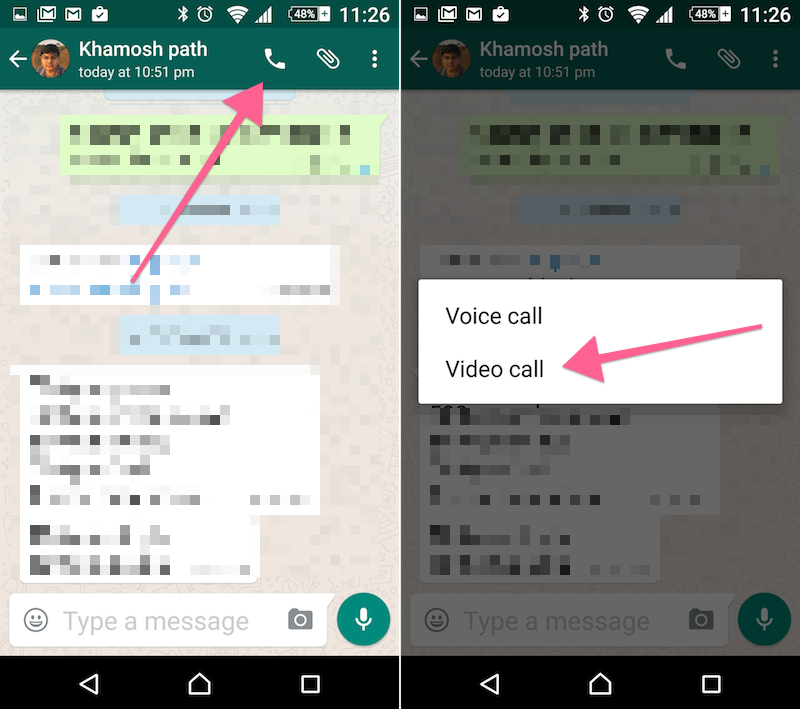
Видеозвонок на Android (запуск функционала) - Чтобы добавить остальных, достаточно нажать на “+” в углу экрана и выбрать всех, кто должен также быть в групповом звонке.
Также, если нужен групповой звонок до 4 человек сразу – возможно воспользоваться более удобным вариантом действий. Здесь не потребуется уже диалог с одним из первых пользователей, который должен быть подключен. Достаточно использовать вкладку со звонками. А именно, шаги таковы в этом случае:
- Сначала требуется войти во вкладку “Звонки”.
- Нажать на “+” и выбрать все контакты, что подключатся сразу.
- Начать подключение и вести со всеми диалог:
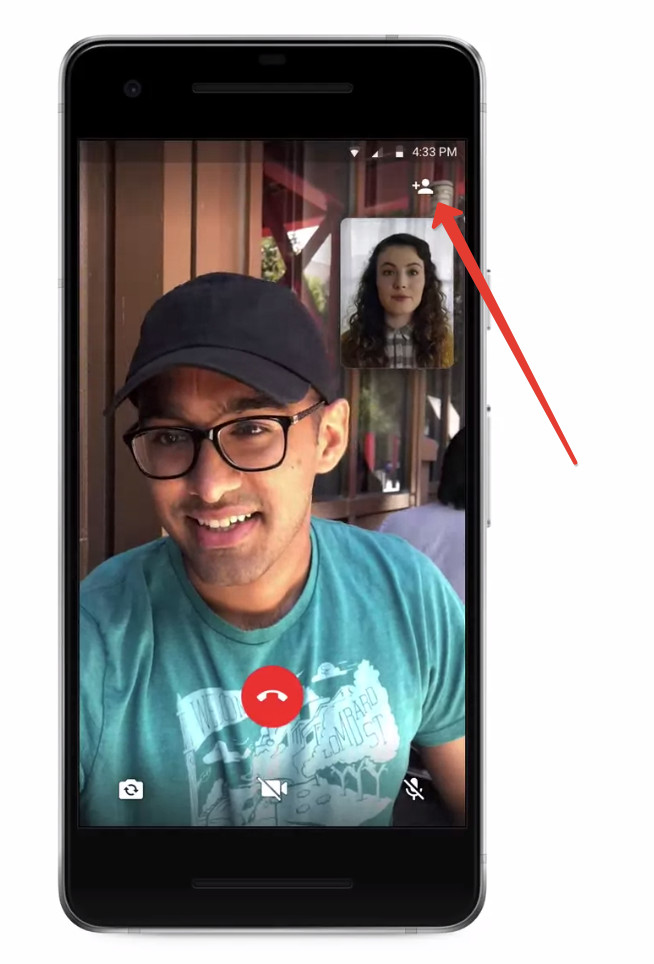
Видеозвонок на Android (добавление участника)
Внимание! Если устройство имеет версию ниже Android 4.1, то установка последней версии с видеозвонками может быть затруднительной. Использовать имеющийся выпуск клиента можно, но возможны проблемы, если релиз давно не обновлялся.
На iOS
На iOS похожая ситуация. Здесь не потребуется слишком много времени на все действия – они простые. Схематично, алгоритмы напоминают те, что были с Android. Пользователям требуется только иметь контакт для начала групповой (в дальнейшем) беседы, либо установить на свой смартфон новейшую версию программы и желательно, иметь последнее обновление операционной системы для лучшей работы. Чтобы начать вызов из диалога, стоит провести такой алгоритм:
- Войти во вкладку с чатами и выбрать диалог с человеком, которого требуется подключить первым:
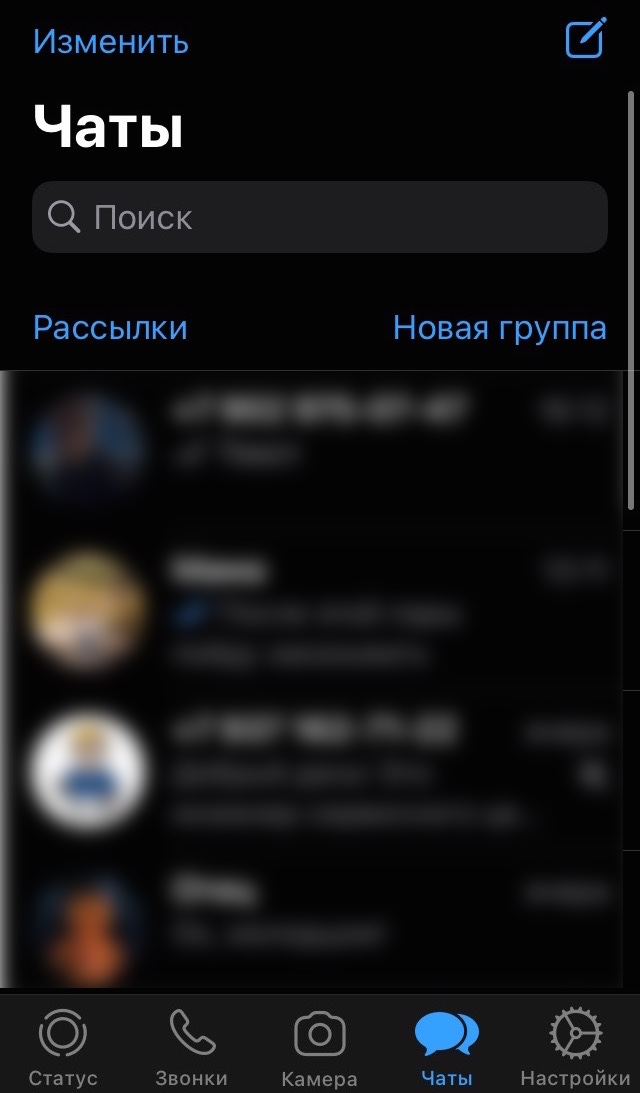
Видеозвонок на iOS (чаты) - Далее – нажимается кнопка видеовызова:
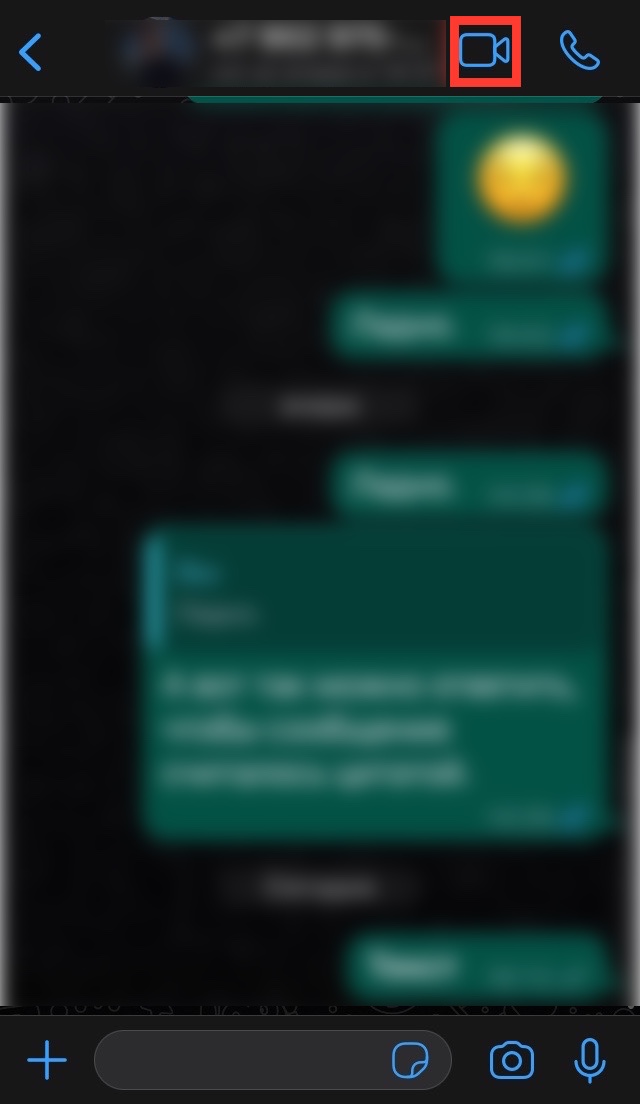
Видеозвонок на iOS (значок видеозвонка) - Выбирается “+” и возможно будет добавить остальных участников беседы.
Чтобы сделать сразу групповой звонок – так же потребуется вкладка “Вызовы”. Здесь аналогичный алгоритм. Достаточно открыть его, нажать на “+”, добавить всех и начать вызов. Это ровно так же происходит в Android-версии WhatsApp. Однако, рекомендуется для правильности работы этой функции обновить систему до iOS 15, а также установить последний выпуск программы.
На ПК
На ПК тоже возможно поговорить по видеосвязи. Однако, минус в том, что версия web не поддерживает пока что групповые звонки. Следовательно, пользователям придется использовать только одиночные вызовы, что не удобно. Для полного удобства требуется использовать клиент на Android, либо для iOS. А сами системы возможно установить в качестве эмуляторов на компьютер — делается это следующим образом:
- Сначала требуется зайти на сайт разработчика BlueStacks и загрузить последнюю доступную версию для лучшей совместимости:
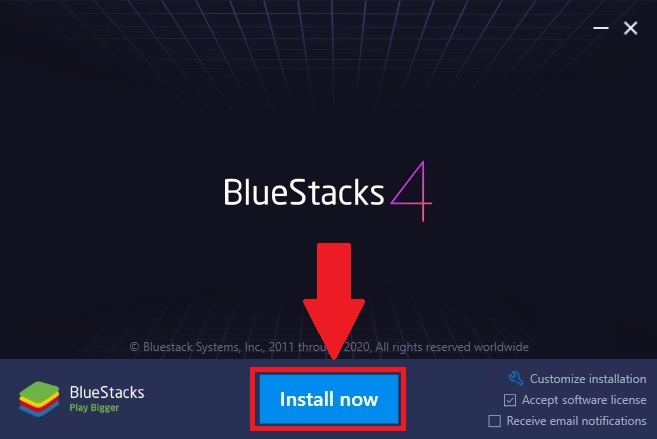
Установка BlueStacks на ПК - Далее — установить клиент Android на свой ПК. Есть версия для Windows и Mac.
- Когда система загружена — идет шаг, когда требуется установить в эмулятор WhatsApp. Это возможно сделать как при помощи APK-файла, так и при использовании Google Play:
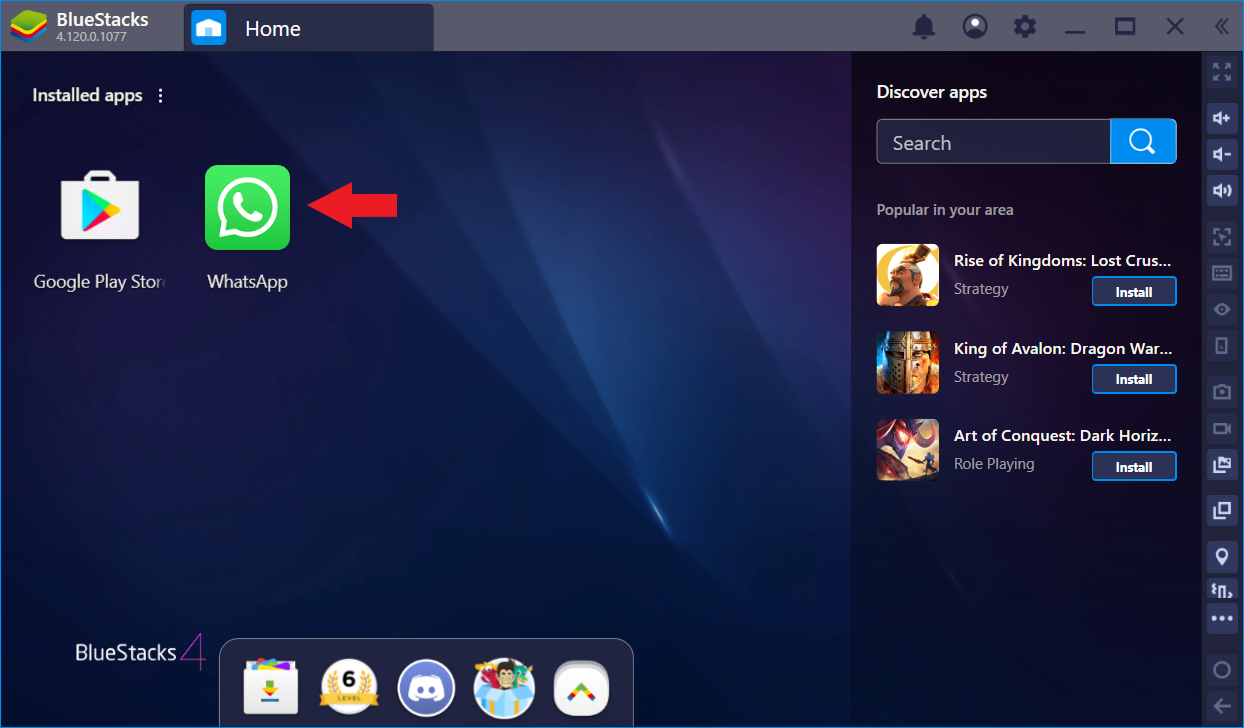
BlueStacks WhatsApp на ПК - Остается авторизоваться, загрузить все контакты в приложение, а дальше — произвести стандартный запуск группового звонка, алгоритм которого описан ранее.
Если невозможно установить эмулятор и есть только установленный клиент WhatsApp Web, то доступен одиночный вызов. Если установлен компьютер, к примеру, в офисе и все коллеги показываются в одном окне через камеру — возможно организовать своеобразную видеоконференцию. Но тогда выйти сможет либо сам организатор, либо абонент, с аккаунта которого говорят все остальные участники. Вот, каков алгоритм для того, чтобы организовать такой звонок:
- Открыть диалог с человеком, через аккаунт которого возможно поговорить со всеми, с кем требуется.
- Далее — нажать на значок видеовызова:
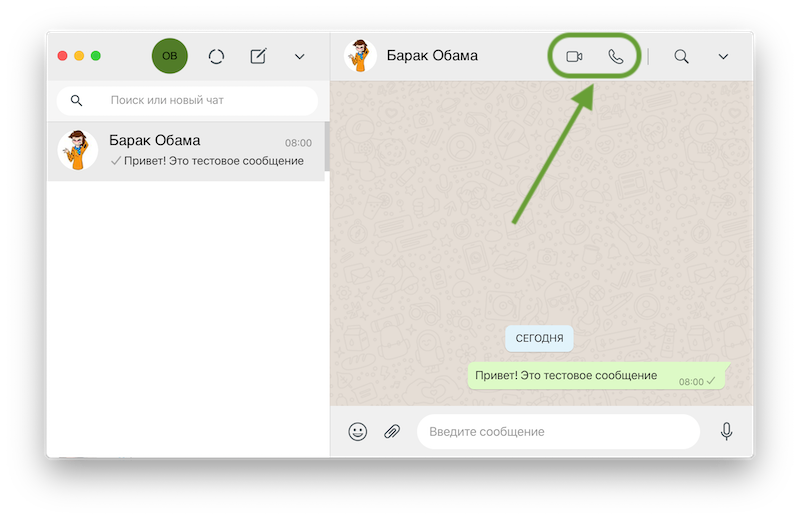
Звонок WhatsApp Web - Дождаться установки соединения и начинать беседу.
Плюсы, минусы и особенности видеозвонков
Функцию видеозвонков нужно дополнительно изучить. Это нужно для того, чтобы пользователи знали, какие ограничения существуют. Вот, каковы плюсы у этой возможности в версии для Android и iOS:
- Доступ к разговору одновременно с несколькими людьми без задержек.
- Сквозное шифрование также распространяется на групповые звонки. Следовательно, никто не взломает и не прослушает диалоги.
- Возможно сократить расходы на мобильную связь — сразу будет вестись разговор с несколькими людьми.
Говоря о наборе минусов, они здесь таковы:
- К видеозвонку нельзя присоединять более 7 пользователей. То есть, если создать вызов на 2 человека (включая организатора), то затем возможно довести число до 8 людей (с тем же создателем диалога). Больше, на данный момент, нельзя добавить.
- Возможно более быстрое расходование заряда при разговоре с несколькими собеседниками.
А что насчет особенностей — вот, какие они могут быть у групповых звонков:
- Качество связи зависит от того, насколько быстрое соединение у каждого участника.
- Если добавить участника можно любому — отключиться может только он сам.
- При поступлении приглашения в групповой видеозвонок, у пользователя появится список всех участников. А на первом месте будет непосредственно организатор.
- Звонки бесплатны, нужен только интернет — возможно использовать даже мобильную сеть. Но лучше использовать Wi-Fi, так как расходы могут быть больше при добавлении новых участников.
- Все принятые и отклоненные вызовы сохраняются в истории. Также, там указывается весь список участников, а также длительность разговора.
Заключение
В заключении, стоит отметить, что видеоконференции в WhatsApp стали неотъемлемой частью общения для многих пользователей. Эта функция позволяет проводить качественные видеовстречи с участием до 8 человек, обмениваться сообщениями и файлами. Благодаря простому и удобному интерфейсу, использовать видеоконференции в WhatsApp может любой пользователь, независимо от опыта работы с подобными приложениями.